Як зменшити розмір поштової скриньки в Outlook?
Велика кількість повідомлень електронної пошти сповільнить роботу Outlook. У цьому підручнику буде представлено кілька методів зменшення розміру поштової скриньки для підвищення продуктивності Outlook,
Примітка: перш ніж спробувати запропоновані рішення, переконайтеся, що ви зробили повну резервну копію файлів Outlook PST.
Усі методи, надані в цьому посібнику, працюють в Outlook 2021, у різних версіях Outlook можуть бути деякі відмінності.
Знайдіть і видаліть великі електронні листи та вкладення
Спосіб 1 Сортування електронних листів за розміром
Спосіб 2 Пошук електронної пошти за розміром
Використання засобу очищення поштової скриньки
Перемістіть старі листи в архівний файл
Архівуйте старіший файл даних Outlook
Знайдіть і видаліть великі електронні листи та вкладення
Є два методи, які допоможуть вам швидко знайти великі електронні листи та вкладення.
Спосіб 1 Сортування електронних листів за розміром
У Outlook, як правило, ви сортуєте електронні листи за датою отримання, насправді ви також можете сортувати листи за розміром.
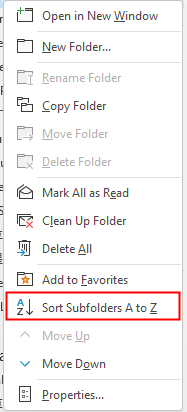
2. Потім перейдіть до За датою випадаючого списку Розмір.
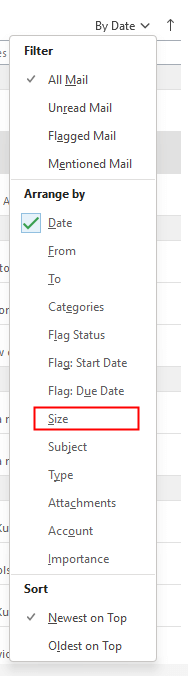
Тепер усі електронні листи в папці сортуються за розміром, а Outlook автоматично групує електронні листи за розміром у 4 групи.
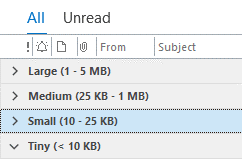
Потім ви можете видалити великі електронні листи.
Спосіб 2 Пошук електронної пошти за розміром
1. У списку папок облікового запису перейдіть до Папка пошукуі клацніть правою кнопкою миші, щоб натиснути Нова папка пошуку.
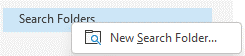
2. Потім у Нова папка пошуку діалогове вікно, перейдіть до Організація пошти розділ і клацніть Велика пошта, потім натисніть кнопку Вибирати щоб відкрити діалогове вікно «Розмір пошти», і вкажіть принаймні невеликий розмір на основі яких ви хочете знайти листи. Натисніть OK > OK щоб закрити діалоги.
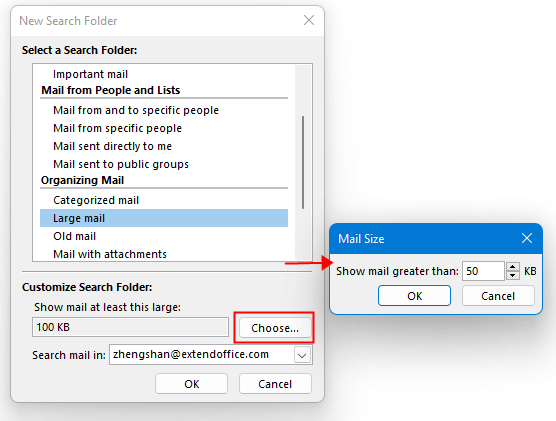
Тепер ви бачите, що створено нову папку, і всі листи, розмір яких перевищує 50 Кб, перераховані в цій новій папці, ви можете переглядати їх і видаляти листи, які вам більше не потрібні.
Використання засобу очищення поштової скриньки
Інструмент очищення поштової скриньки дуже корисний для зменшення розміру поштової скриньки. З ним ви можете очистити папку «Видалені». щоб звільнити місце, а також можна натиснути Автоархів щоб перемістити старіші листи до архівного файлу.
Натисніть філе , а потім натисніть Tools > Очищення поштової скриньки..
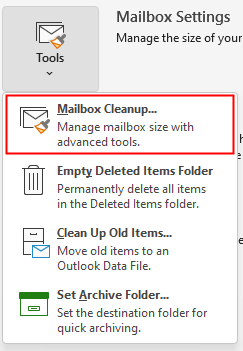
Очистити видалені елементи
Натисніть Переглянути розмір видалених елементів щоб побачити розмір Папка "Видалені об'єкти", потім поверніться до клацання порожній щоб остаточно видалити елементи з папки «Видалені».
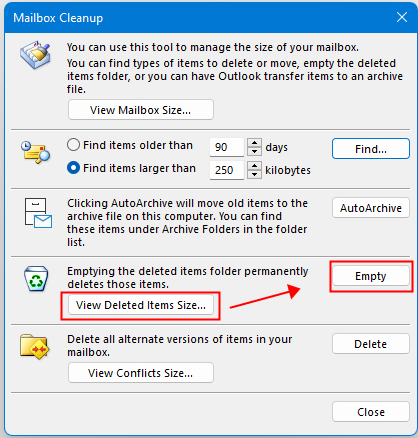
Перемістіть старі листи в архівний файл
Натисніть Автоархів кнопку, щоб перемістити старі елементи до архівних файлів на поточному комп’ютері.
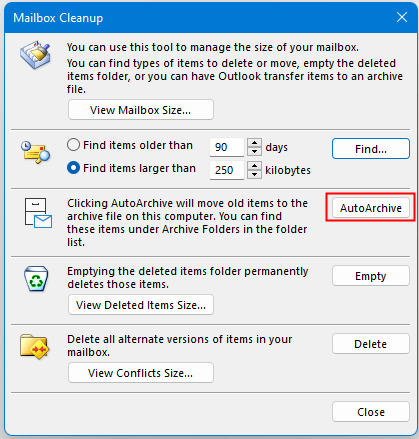
Стисніть файл даних Outlook
В Outlook ви можете вручну стиснути файл даних Outlook (PST).
1. клацання філе , а потім натисніть Налаштування облікового запису > Налаштування облікового запису.
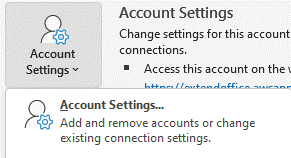
2. У діалоговому вікні Параметри облікового запису натисніть Файл даних потім виберіть один обліковий запис який ви хочете стиснути його файл даних, клацніть Налаштування.
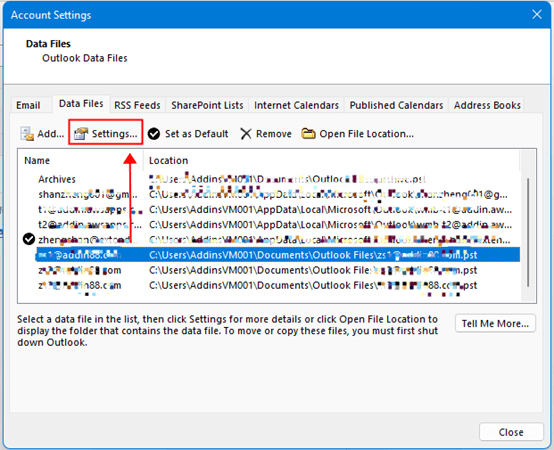
3. У діалоговому вікні Файл даних Outlook клацніть Компактний зараз. Клацніть OK.
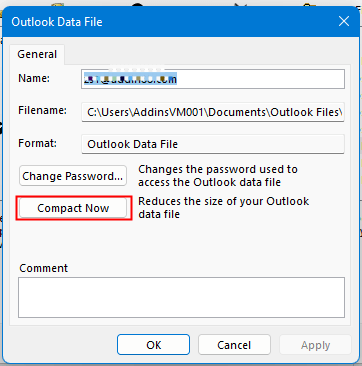
Архівуйте старіший файл даних Outlook
1. клацання філе > Опціїі у вікні «Параметри» натисніть Advanced на лівій панелі, а потім клацніть Налаштування автоархівування.
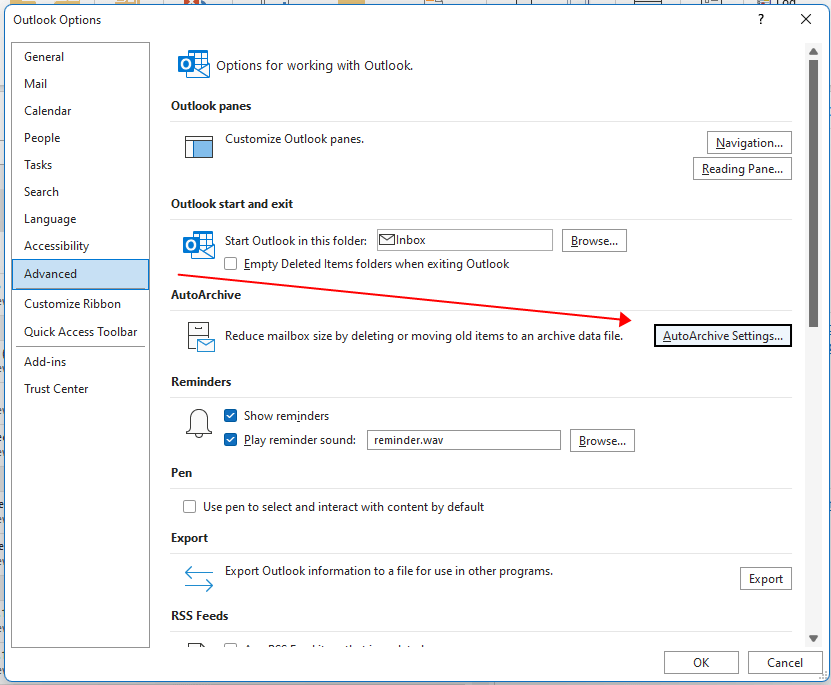
2. У діалоговому вікні автоархівації позначте Run AutoArchive кожні n днів, а потім вкажіть цей параметр та інші параметри, які вам потрібні, наприклад Очистіть предмети, ніж. Потім натисніть OK > OK.
Очистити зайві повідомлення
Використання групи функцій «Очистити» для видалення зайвих повідомлень у вибраних бесідах, папках або вкладених папках
Виберіть папки або розмови та натисніть Головна та на вкладці видаляти виберіть одну функцію зі спадного списку Прибирати.
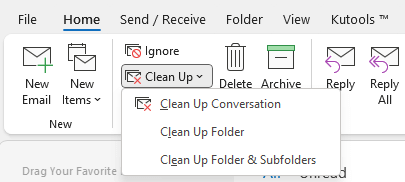
Найкращі інструменти продуктивності офісу
Kutools для Outlook - Понад 100 потужних функцій, які покращать ваш Outlook
???? Автоматизація електронної пошти: Поза офісом (доступно для POP та IMAP) / Розклад надсилання електронних листів / Автоматична копія/прихована копія за правилами під час надсилання електронної пошти / Автоматичне пересилання (розширені правила) / Автоматично додавати привітання / Автоматично розділяйте електронні листи кількох одержувачів на окремі повідомлення ...
📨 Управління електронною поштою: Легко відкликайте електронні листи / Блокуйте шахрайські електронні листи за темами та іншими / Видалити повторювані електронні листи / розширений пошук / Консолідація папок ...
📁 Вкладення Pro: Пакетне збереження / Пакетне від'єднання / Пакетний компрес / Автозавантаження / Автоматичне від'єднання / Автокомпресія ...
???? Магія інтерфейсу: 😊Більше красивих і класних смайликів / Підвищте продуктивність Outlook за допомогою вкладок / Згорніть Outlook замість того, щоб закривати ...
👍 Дива в один клік: Відповісти всім із вхідними вкладеннями / Антифішингові електронні листи / 🕘Показувати часовий пояс відправника ...
👩🏼🤝👩🏻 Контакти та календар: Пакетне додавання контактів із вибраних електронних листів / Розділіть групу контактів на окремі групи / Видаліть нагадування про день народження ...
більше Особливості 100 Чекайте на ваше дослідження! Натисніть тут, щоб дізнатися більше.

